Shaxda tusmada
Xaaladaha qaarkood, waxa laga yaabaa in aan u baahanahay oo kaliya in aan is barbar dhigno qoraalada xargaha oo aan muujino waxyaabaha ay iskaga mid yihiin ama ku kala duwan yihiin Excel. Maqaalkani wuxuu ku hagi doonaa sideed hab oo fudud oo aad ku barbardhigi karto qoraalka Excel iyo muujinta kala duwanaanshaha.
Download Book Practice
Waxaad ka soo dejisan kartaa template Excel bilaash ah halkan oo ku dhaqan. Is barbar dhig qoraalka iyo iftiiminta farqiga 5>
Aan marka hore soo bandhigno xogtayada Waxaan dhigay qaar ka mid ah buugaagta ugu iibinta badan dukaan online ah laba bilood oo isku xigta. Hadda waan barbar dhigi doonaa iyaga oo aan muujin doonaa kala duwanaanshaha aniga oo isticmaalaya farsamooyin fudud. Marka hore, waxaan tusi doonaa sida loo sameeyo safaf isku mid ah.

Habka 1: Shaqada Saxda ah >
> >Shaqada saxda ah waxa loo isticmaalaa in labada xadhig ama xog la is barbar dhigo waxa ay ina siinaysaa natiijadii in labada xogba ay is dhigmaan iyo in kale. Aynu u isticmaalno habkayaga ugu horreeya. Si aan u tuso wax soo saarka waxaan ku daray tiir cusub oo magaciisu yahay 'Remark'.Tallaabada 1:
⏩Dakhli Cell D5 > 6> =EXACT(B5,C5) > 2>
Hadda u fiirso wax-soo-saarka uu muujinayo BEEN oo ah qiimayaal kala duwan iyo RUNTA ee qiimayaasha isku midka ah ee isku safka ah
Habka 2: Caqliga Boolean
Waxaan samayn karnaa isla qalliinka annaga oo adeegsanayna fudud Boolean macquul. Qiimayaasha kala duwan, waxay tusi doontaa RUNTA iyo BEEN qiimaha isku midka ah ee isku safka ah.
> Tallaabo 1:⏩Ku qor caanaha la bixiyay Cell D5 –
=B5C5 ⏩Riix Gelibadhanka oo codso calaamada Buuxi Handlesi aad u koobiyeeyso qaacidada 1> Habka 3: Hadafka Shaqada>Haddii aad isticmaasho Shaqada IFKA oo leh Boolean macquul markaa waxaan ku heli karnaa wax-soo-saarka qoraalkayaga gaarka ah. Waxaan dhigay in ay muujin doonto 'Unique' haddii ay hesho qoraal ka duwan iyo 'La mid' haddii la helo qoraal isku mid ah.
Tallaabooyin: >
> ⏩In Unug D5ku qor qaacidada- =IF(B5C5,"Unique","Similar") >qalab.> >> Hadda waxaad heli doontaa wax-soo-saarka qoraal cayiman
>> Hadda waxaad heli doontaa wax-soo-saarka qoraal cayiman > 3>
> 3>Read more Soo Celi HAA Haddii 2 unug oo isku mid ah Excel (10 Hababka)
Habka 4: Qaab-dhismeedka Shuruuda ah
Qaabka Shuruudaha waa ikhtiyaar aad ugu habboon in la is barbar dhigo qoraalka laguna muujiyo kala duwanaanshaha Excel. Halkan waxaan ku isticmaali karnaa midabada hore loo doortay si aan u muujino kala duwanaanshaha.
> Tallaabo1:>> Qaabeynta Shuruudaha & GT; Xeer Cusub>Sanduuqa wada hadalka qaabaynta ayaa furmaya Riix U se qaacido si aad u go'aamiso unugyada loo qaabeynayo laga bilaabo Dooro Nooca Xeerka sanduuqa.
>⏩Ka dib, ku qor caanaha hoose ee Qaabka qiyamka halka ay qaaciddadani run tahaysanduuqa- =$B5$C5 ⏩ Guji Qaabka> Format Cells' sanduuqa wada hadalka ayaa soo bixi doona.
> >> 1> Buuxidoorasho. Waxaan doortay midabka cagaarka ah.> Talaabada 4:>Qiimaha isku safka ah ayaa hadda lagu muujiyay midab la soo xulay.
>> 1> Buuxidoorasho. Waxaan doortay midabka cagaarka ah.> Talaabada 4:>Qiimaha isku safka ah ayaa hadda lagu muujiyay midab la soo xulay.  >
>
Akhri wax dheeraad ah: Sida loo barbar dhigo laba unug oo u beddelo midabka Excel (2 Ways)
Habka 5: Excel VBA Macros
> Halkii la isticmaali lahaa hawlaha ku dhex jira, waxaan ku codayn karnaa Excel si loo sameeyo hawlgal kasta oo la rabo. Habkan, waxaan ku muujin doonaa kala duwanaanshaha isku safka anigoo isticmaalaya VBAcodesmouse-kaagu wuxuu ku socdaa cinwaanka xaashida si uu u furo VBAdaaqadda.> >>>⏩ Hoos ku qor furaha-
>>>⏩ Hoos ku qor furaha-7637
⏩Ka dib, taabo Run iconsi loo socodsiiyo furayaasha
> >> Hadda sanduuqa wada-hadalka ayaa furmi doona si loo xusho tirada xogta ugu horreysa
>> Hadda sanduuqa wada-hadalka ayaa furmi doona si loo xusho tirada xogta ugu horreysa> Tallaabada 3: 3>
⏩ Dooro inta u dhaxaysa B5:C12 >
> ⏩Riix OK kadib sanduuq kale oo wada hadal ayaa furmi doona si aad u dooratid tirada xogta labaad. 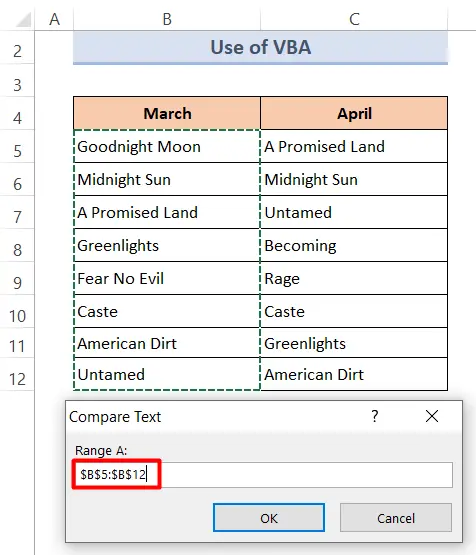 >
>
Tallaabada 4: >
>⏩Deji tirada xogta C5:C12>> ⏩Riix OKmar kalebadhanka. 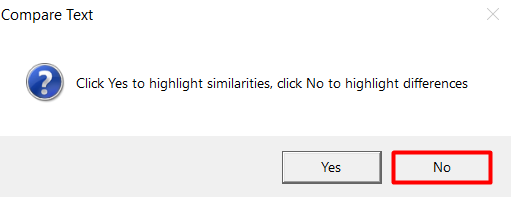 >
>
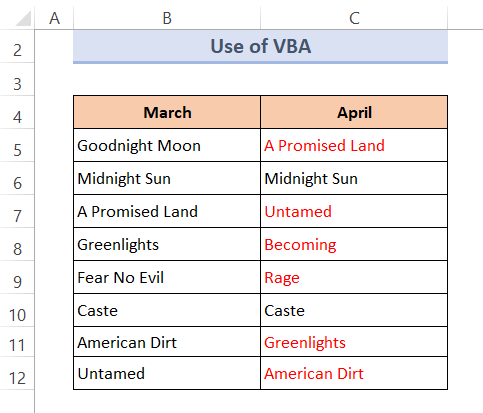 > 3 Siyaabaha Degdega ah ee Qoraalka loogu barbar dhigi karo Excel iyo Muujinta Farqiga u dhexeeya Dhammaan Safka> Habka 1: Qaabka Shuruuda ah>
> 3 Siyaabaha Degdega ah ee Qoraalka loogu barbar dhigi karo Excel iyo Muujinta Farqiga u dhexeeya Dhammaan Safka> Habka 1: Qaabka Shuruuda ah>Waxaan isticmaali karnaa > Habaynta Shuruuda ah Qalabka Is barbar dhig qoraalka gudaha Excel oo muuji kala duwanaanshaha dhammaan safafka iyada oo aan wax qaacido ah lahayn.
> Tallaabo 1:> ⏩ Dooro tirada xogta B5:C12>>> ⏩Ka dib dhagsii sida soo socota: Home > Qaabeynta Shuruudaha & GT; Tilmaame Xeerarka Unugyada & GT; Nuqulka Qiimaha.Sanduuqa wada-hadalka ayaa furmaya Ka dooro Unique iyo midabka la rabo Qaabka unugyada ka kooban sanduuqa.
> 0> >
>Si loo isbarbardhigo qoraalka Excel oo aan muujino kala duwanaanshaha hadda waan sameyn doonaaisku darka laba hawlood oo kala ah- shaqada IFKA iyo shaqada COUNTIF . Halkan, waxaan ku hubin doonaa qoraalka Column B inay ku badan yihiin Cirka C iyo in kale. Shaqada IF waxay hubisaa in xaaladdu buuxisay oo waxay soo celisaa hal qiime hadday run tahay iyo qiime kale haddii uu been yahay. COUNTIF waxaa loo isticmaalaa in lagu tiriyo unugyo kala duwan oo buuxiya hal shuruud.
Tallaabooyinka: >
> Unug D5– =IF(COUNTIF($C$5:$C$12,$B5)=0,"No match in C","Match in C") ⏩Ku dhufo Geli badhanka.
>⏩Ugu dambayntii, isticmaal > Buuxi Handleicon si aad u koobiyeeyso qaacidada la isku daray.> >
>Shaqada COUNTIF waxay hubin doontaa qiimaha Cell B5 iyada oo loo marayo xadka C5:C12 in ay siman yihiin iyo in kale. Hadday le'eg tahay markaas waxay soo noqonaysaa 1, haddii kale 0. Markaa wax-soo-saarku wuxuu ku noqonayaa-
BEEN
> ➥ HADDII (COUNTIF) ($ C$5:$C$12,$B5)=0,"Ma jiro ciyaar ku dhex jirta C","Kulanka C")>Ugu dambayntii, HADDIIshaqada ayaa muujin doonta 'Ma jiro ciyaar ku taal C' ee BEENiyo 'Kulanka C' ee RUN. Waxay ku soo noqon doontaa sida->Ma jiro ciyaar C >
> Habka 3: ISERROR+VLOOKUP Functions>Ugu dambayn, aynu isticmaalno hawlo kale oo isku dhafan oo lagu sameeyo hawlgalkii hore. Waxaan adeegsan doonaa ISERRORiyo VLOOKUPWaxay noqon doontaaHubi qoraalka Column Bilaa Column C, haddii uu helo qoraal aan caadi ahayn markaas waxa uu tusi doonaa RUNhaddii kale waxa ay muujin doontaa BEEN. 2>. Shaqada ISERROR ee Excel waxay hubisaa in qiimihiisu khalad yahay oo soo noqda RUN ama BEEN . Shaqada VLOOKUP waxaa loo isticmaalaa in lagu eego qiyamka tiirka bidix ee miiska oo uu ka soo celiyaa qiimaha u dhigma tiirka ilaa dhanka midig.>Tallaabooyinka:
3>>>badhanka oo isticmaal Buuxi Handlesi aad u koobiyaysid qaacidada 35>Shaqada VLOOKUP waxay hubin doontaa Cell B5 iyada oo loo marayo inta u dhaxaysa C5:C12 . Haddii ay hesho qiime guud markaas waxay tusi doontaa qiimahaas haddii kale waxay muujin doontaa #N/A . Markaa waxay ku soo noqotaa Cell B5 –
> #N/A>> ➥ ISERROR ,$C$5:$C$12,1,0))Markaa ISERROR shaqada waxay tusi doontaa “ RUNTA ” ee #N /A iyo " BEEN " soo saarida kale. Cell B5 waxay ku soo noqon doontaa sida-
>“RUN”

